PowerPoint 365
Crea presentaciones para personas con discapacidad


/es/powerpoint-365/como-dibujar-en-powerpoint-365-activar-lapiz/content/
PowerPoint 365 te brinda la opción de editar o agregar textos alternativos a las imágenes de cada diapositiva para que las personas con alguna discapacidad visual puedan escuchar de qué se trata cada gráfico usando un lector de pantalla.
¡Así es como funciona!
Un lector de pantalla es un software que identifica e interpreta todo lo que se muestra en pantalla, así, las personas ciegas o con problemas de visión pueden usar un computador apoyándose en dichas indicaciones.
La forma como el lector transmite los datos que ve en pantalla es mediante la voz o una línea braille. Por lo tanto, entre más información le comparta el lector de pantalla al usuario, podrá comprender mejor la presentación de PowerPoint 365.
Haz clic derecho sobre la imagen que vas a editar y selecciona la opción Editar texto alternativo.
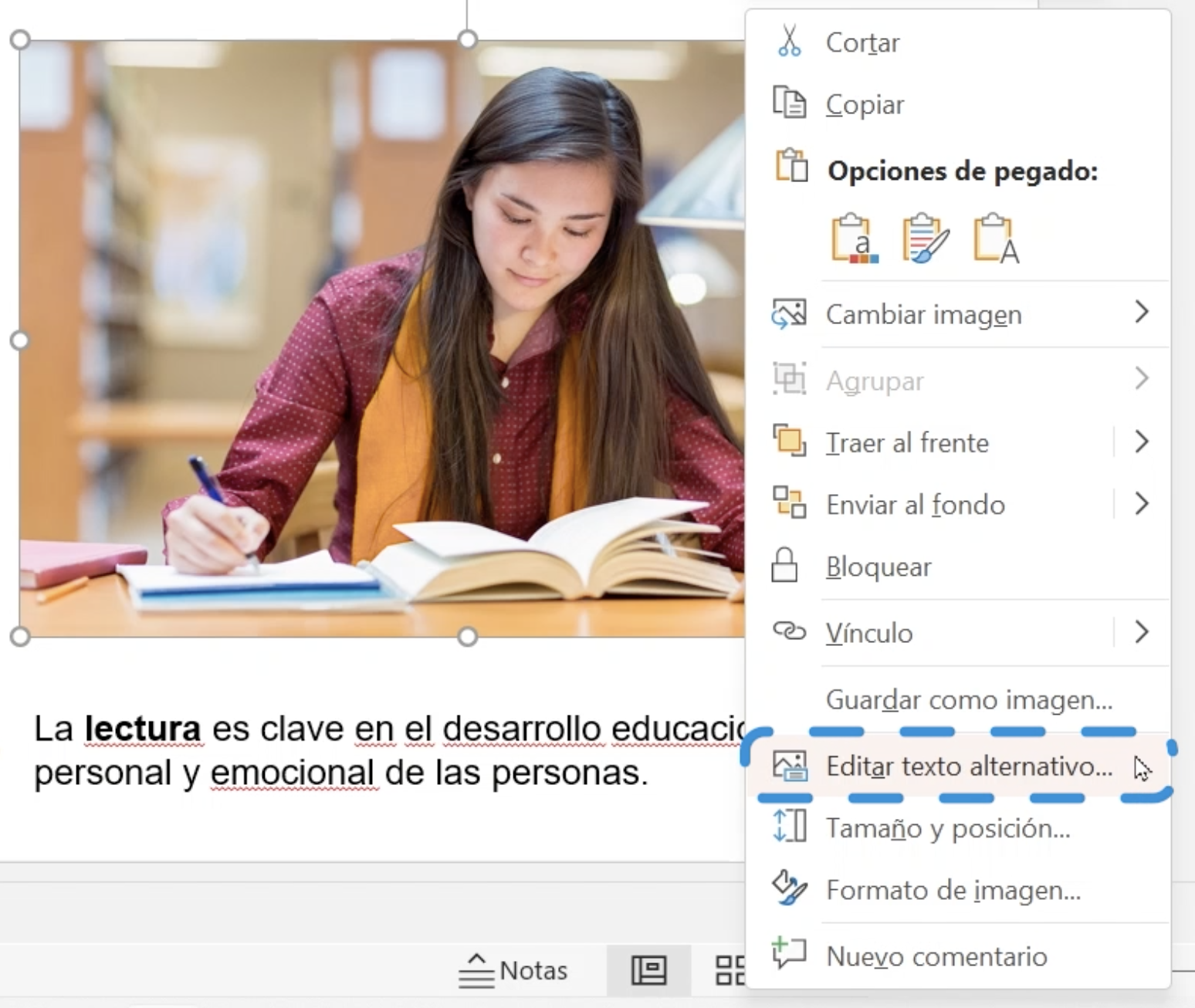
Se abrirá un panel en el lado izquierdo, el cual contiene una caja de texto. Añade un texto corto y claro que describa muy bien la foto.

Puedes hacer lo mismo con los gráficos, tablas y objetos vinculados que puedan ayudar a una persona con discapacidad visual a entender mejor tu presentación.
Hay otros elementos que no vale la pena describir, por ejemplo los círculos, cuadrados, flechas, son formas que complementan la información, pero no son fundamentales. En vez de añadir una descripción, activa la opción Marcar como decorativo para que los lectores de pantalla lo pasen por alto.

Paso 4:
Antes de compartir tu presentación, selecciona la pestaña Revisar.

Haz clic en Comprobar accesibilidad.

Nuevamente se abrirá un panel izquierdo que te indicará algunos errores y advertencias, por ejemplo, cuáles imágenes te falta describir o si el orden de los elementos no es el ideal.
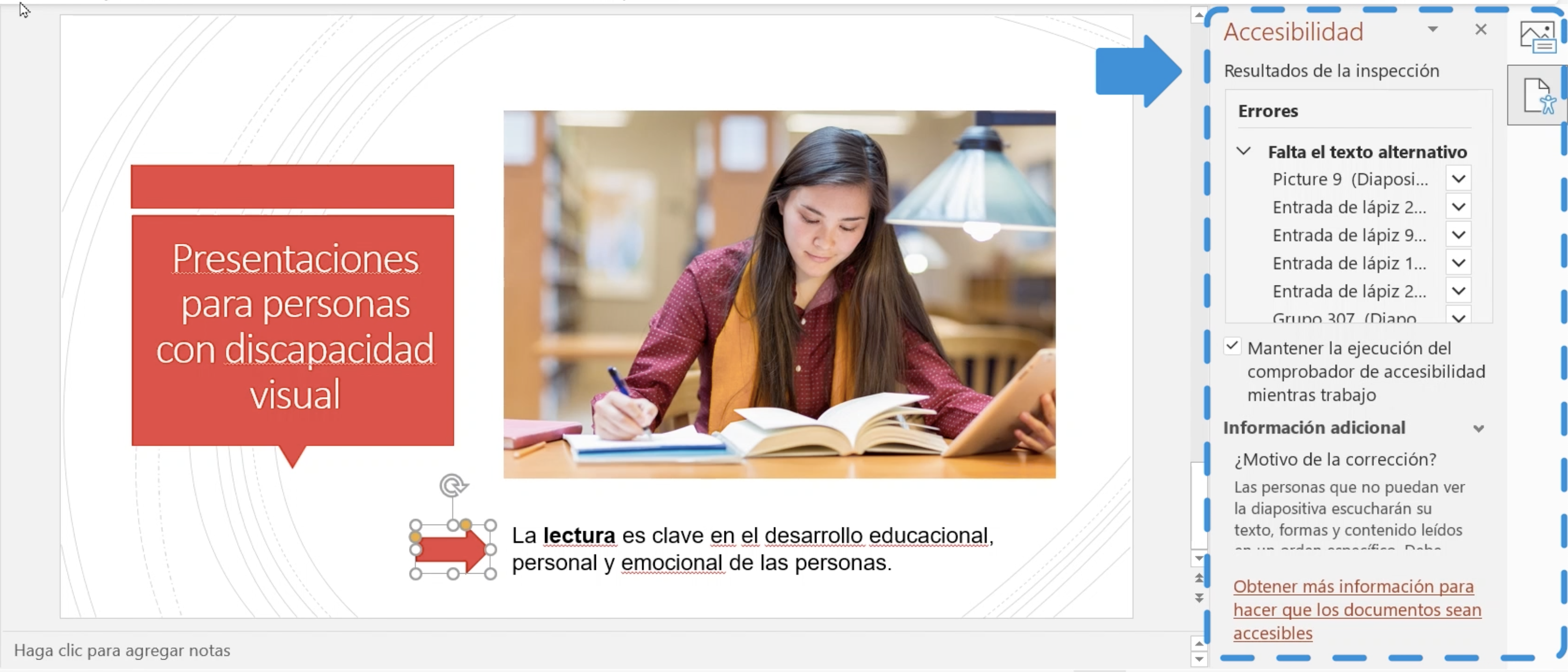
Paso 7:
Revisa y corrige cada diapositiva, solo así te podrás asegurar de que el contenido de Microsoft Office sea fácil de entender para todas las personas.

¡Sigue conectado a nuestro curso de PowerPoint 365! Al final podrás enviarnos tu primera presentación al correo c[email protected].
/es/powerpoint-365/insertar-contenido-de-word-en-powerpoint-365/content/